Haluatko ladata Spotify-kappaleita MP3-muodossa? Tässä artikkelissa opit lataamaan Spotify-musiikkia, albumeita ja soittolistoja MP3-muotoon ilman Premiumia, jotta voit kuunnella Spotify-musiikkia offline-tilassa.
Spotify on digitaalisen musiikin suoratoistomarkkinoiden johtava, voit suoratoistaa Spotify-musiikkia PC-, Mac-, Android- ja iOS-laitteilla. Jos sinulla ei ole Premium-tiliä, et voi estää mainoksia, suoratoistaa korkealaatuista musiikkia etkä ladata kappaleita, albumeita, podcasteja ja soittolistoja offline-käyttöä varten. DRM-rajoitusten vuoksi et voi toistaa yhtään kappaletta ilman Spotify-sovellusta. Kun peruutat tilauksen, menetät pääsyn kaikkiin lataamiisi Spotify-kappaleihisi ja soittolistoihisi.
Monet Spotify-käyttäjät saattavat kysyä: "Voiko silti ladata spotify-musiikkia ilman lisämaksua?" "Onko mahdollista purkaa MP3-tiedostoja Spotifysta?" Ja "onko mitään tapaa muuntaa Spotify-musiikkia MP3:ksi ja toistaa MP3-soittimella?" Jos etsit työkalua Spotify-kappaleiden lataamiseen MP3-muotoon Windows- ja Mac-tietokoneilla, suosittelemme sinulle hyödyllistä ja tehokasta työkalua lataa Spotify-musiikkia MP3-muodossa. Tässä artikkelissa esittelemme sinulle parhaat Spotify to MP3 Converter, ja näyttää kuinka muuntaa Spotify-musiikki ja soittolista MP3-muotoon ilmaiseksi.
TunesBank Spotify Music Converter on erinomainen Spotify to MP3 Converter, sekä Spotify Premium- että Free-käyttäjät voivat käyttää sitä ladatakseen Spotify-kappaleita MP3-muotoon. Sen avulla voit ladata kappaleita, albumeita, soittolistoja ja podcasteja ilmaiseksi Spotifysta, mutta se tukee myös muuntaa Spotify-musiikin DRM-vapaaksi MP3:ksi, M4A, FLAC, WAV-formaatit jopa 10X nopeudella. Uusinta teknologiaa hyödyntämällä se pystyy säilyttämään 100 % alkuperäisen musiikin laadun ja ID3-tunnisteet muunnetuissa MP3-kappaleissa.
Spotifyn MP3-muuntamisen jälkeen voit tallentaa Spotify-kappaleita paikalliselle tietokoneelle ikuisesti ilman tilausta ja siirtää Spotify MP3-kappaleita mihin tahansa laitteeseen ja soittimeen offline-toistoa varten. Voit esimerkiksi siirtää Spotify-kappaleita USB-asemaan, SD-kortille, MP3-soittimiin, iPod Nanoon, Shuffleen, iOS:ään, Androidiin, PSP:hen, Xboxiin, Windows Media Playeriin, iTunesiin jne.
Spotify to MP3 Converterin ominaisuudet:
- Poista mainokset ja DRM-suojaus Spotifyn musiikista ja soittolistoista.
- Lataa Spotify-kappaleita, soittolistoja, albumeita ja artisteja ilmaisilla tileillä.
- Muunna Spotify-musiikki MP3-, WAV-, FLAC- tai M4A muihin äänimuotoihin.
- Muunna Spotify-musiikkia häviöttömällä äänenlaadulla 5X suuremmalla nopeudella.
- Säilytä alkuperäiset ID3-tunnistetiedot tulostettavissa Spotify MP3 -tiedostoissa.
- Mukauta tulostuslaatua, jopa 320 kbps:n bittinopeus ja 48,000 XNUMX Hz:n näytetaajuus.
- Polta Spotify MP3 -kappaleita CD:lle iTunesissa tai Windows Media Playerissa.
- Siirrä Spotify-kappaleita MP3-soittimeen, iPodeihin, USB-asemaan, älypuhelimeen jne.
- Tallenna Spotify-musiikki paikallisina tiedostoina tietokoneelle ikuisesti ilman tilausta.
Kuinka ladata Spotify-kappaleita MP3-muodossa
Seuraa yksityiskohtaisia ohjeita oppiaksesi muuttamaan Spotify-musiikkikirjasto MP3-tiedostoiksi TunesBank Spotify Music Converter -sovelluksella.
Vaihe 1. Asenna ja suorita TunesBank Spotify Music Converter
Lataa ja asenna TunesBank Spotify Music Converter Mac- tai PC-tietokoneellesi. Kun käynnistät TunesBank-muuntimen, sinun on kirjauduttava sisään Spotify-tilillesi.
Vaihe 2. Lisää Spotify Music TunesBankin pääsivulle
Selvitä kappaleet tai soittolista, jotka haluat muuntaa, ja vedä se sitten suoraan oikealla olevaan +-kuvakkeeseen.
Sitten voit valita kohdekappaleet valitsemalla valintaruudun.
Vaihe 3. Aseta MP3 lähtömuodoksi
Kun haluamasi Spotify-kappaleet on tuotu onnistuneesti, voit valita MP3-muodon "Muunna kaikki tiedostot:" -vaihtoehdosta. Lisäksi TunesBankin avulla voit asettaa eri muodon jokaiselle kappaleelle.
Muuten, voit siirtyä kohtaan valikkopalkki > Asetukset, josta voit määrittää lähtöpolun, lähtömuodon, bittinopeuden ja näytetaajuuden. Jos haluat saada korkealaatuisia MP3-kappaleita Spotifysta, voit valita 320 kbps bittinopeuden.
Vaihe 4. Aloita Spotify-musiikin muuntaminen MP3-vapaaksi
Paina "Muunna kaikki" -painiketta oikeassa alakulmassa, ja TunesBank-ohjelmisto muuntaa välittömästi kaikki valitut Spotify-kappaleet DRM-vapaaksi MP3-audioksi korkealaatuisina.
Kun olet valmis, löydät muunnetut Spotify MP3 -kappaleet "Valmis"-osiosta. Napsauta "Näytä tulostiedosto" selataksesi kaikkia muunnettuja Spotify-musiikkitiedostoja.
Lisävinkkejä: Siirrä Spotify-kappaleet MP3-soittimiin, iPodeihin
1# Siirrä muunnetut Spotify-kappaleet yleisiin MP3-soittimiin
Liitä ensin Sony Walkman, SanDisk, iRiver tai muut MP3-soittimet Windows-tietokoneeseen USB-kaapelilla. Vedä muunnetut Spotify MP3 -tiedostot MP3-soittimeen Windows PC:stä. Kun olet valmis, poista MP3-soitin tietokoneesta.

2# Siirrä muunnetut Spotify-kappaleet iPod Nanoon/Shuffleen/Classiciin/Touchiin
Käynnistä iTunes ja tuo muunnetut Spotify-kappaleet iTunes-kirjastoon vetämällä ja pudottamalla. Liitä seuraavaksi iPod-laitteesi iTunesiin Applen USB-kaapelilla. Synkronoi lopuksi Spotify-kappaleet iPod-laitteeseesi.
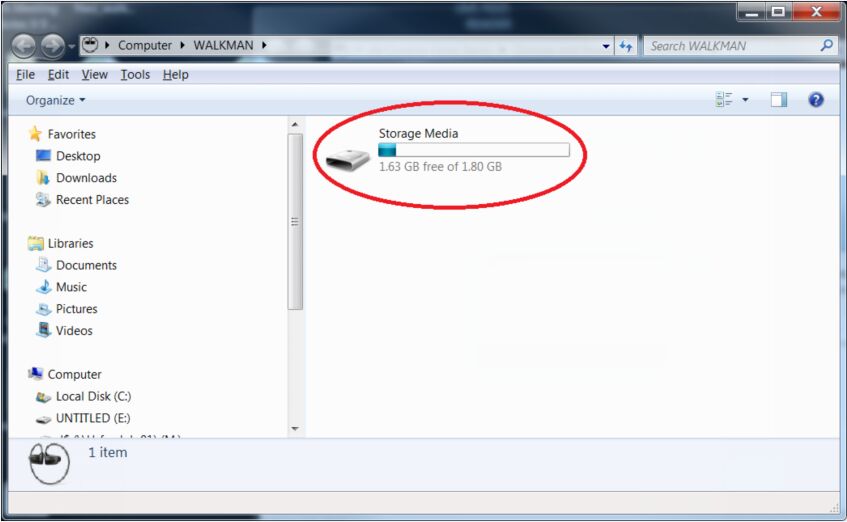
TunesBank Spotify Music Converterin avulla Spotify Free- ja Premium-käyttäjät voivat helposti ladata Spotify-kappaleita ilmaiseksi ja muuntaa Spotify-kappaleet DRM-vapaaksi MP3-, M4A-FLAC-, WAV-audioiksi korkealaatuisina. Hanki nyt tämä hyödyllinen työkalu musiikin muuntamiseen Spotifysta MP3-muotoon ja muihin laitteisiisi!
AIHEESEEN LIITTYVÄT ARTIKKELIT
- Kuinka muuntaa Spotify-musiikkia MP3-muotoon
- Lataa Spotify Music ilman Premiumia
- Lataa Spotify Podcast ilman Premiumia
- Spotify Ripper – kopioi Spotify-musiikki MP3-muotoon
- Kuinka ladata kappaleita Spotifysta ilmaiseksi
- Kuinka poistaa DRM Spotify Musicista
- Kuinka ladata Spotify-musiikkia MP3-muodossa Macissa
- Kuinka estää mainoksia Spotify-musiikkikappaleissa
- Kuinka tallentaa kaikki suosikkikappaleesi ikuisesti
- Lataa Spotify Music MP3-soittimeen
- Kuinka ladata Spotify-musiikkia iPodeihin
- Kuinka polttaa Spotify-musiikkia CD-levylle
- Kuinka siirtää Spotify-soittolista iTunesiin
















Hei! Haluan vain antaa valtavan peukun ylös upeista tiedoista, joita sinulla on täällä tässä viestissä. Tulen pian uudelleen blogiisi lisäystä varten.
Satun kirjoittamaan kertoakseni sinulle, kuinka mukava kokemus lapsellani oli lukea sinun verkkoblogia. Hän huomasi lukuisia yksityiskohtia, puhumattakaan siitä, millaista on olla ihmeellinen opetushenki, kun monet ihmiset hallitsevat sujuvasti joitain erikoistuneita asioita. Teit epäilemättä enemmän kuin omat halumme. Kiitos, että näytit Janetille nämä mielenkiintoiset, turvalliset, informatiiviset ja jopa ainutlaatuiset ajatukset aiheesta.
Mukava viesti. Minulle opetetaan joka päivä jotain kovempaa täysin erilaisissa blogeissa. Olisi aina kannustavaa lukea sisältömateriaalia muilta kirjoittajilta ja seurata vähän yhtä asiaa heidän kaupastaan. Haluan hyödyntää joitain blogini sisällöstä riippumatta siitä, välitätkö siitä vai et. Luonnollisesti annan sinulle linkin Internet-blogiisi. Kiitos jakamisesta.
Herranen aika! uskomaton artikkeli kaveri. Kiitos Kuitenkin minulla on ongelmia ur rss:n kanssa. En tiedä miksi Ei voi tilata sitä. Onko kenelläkään vastaavaa rss-ongelmaa? Jokainen tietävä vastaa ystävällisesti. Thnkx
Hei siellä! Haluaisin vain antaa valtavan peukun ylös mukavasta tiedosta, jonka olet saanut tästä postauksesta. Palaan pian blogiisi lisää.
Olemme vaimoni kanssa olleet todella iloisia siitä, että Michael onnistui saattamaan alustavan tutkimuksensa päätökseen niillä arvokkailla suosituksilla, joita hänellä oli blogia käyttäessään. Ei ole ollenkaan yksinkertaista vain sattua jakamaan temppuja, joita monet ihmiset ovat yrittäneet myydä. Ja ymmärrämme myös, että meillä on nyt kirjailija, jolle olla kiitollinen tästä. Kaikki tekemäsi selitykset, suoraviivainen sivustovalikko, suhteet, joiden avulla voit luoda – kaikki on hämmästyttävää, ja se auttaa poikaamme perheemme lisäksi, miksi tämä teema on mielenkiintoinen, ja se on melko painava. Kiitos koko jutusta!
Tämä on sopiva blogi kaikille, jotka haluavat saada lisätietoa tästä aiheesta. Huomaat niin paljon, että on käytännöllisesti katsoen vaivalloista väitellä kanssasi (ei sillä, että tarvitsisin 匟aHaa). Annoit ehdottomasti aivan uuden kierroksen aiheeseen, josta on kirjoitettu vuosia. Hienoa tavaraa, yksinkertaisesti hienoa!
Huomiota herättävä dialogi on hintakommentti. Mielestäni tästä aiheesta pitäisi kirjoittaa ylimääräistä, se ei ehkä ole tabu, mutta yleensä yksilöt eivät riitä puhumaan sellaisista aiheista. Seuraavaan. Kippis
Valtava osuus, annoin tämän kollegalle, joka arvioi asiaa hieman. Ja hän itse asiassa osti minulle aamiaisen, koska löysin sen hänelle... hymy. Sanon siis sanan uudelleen: Thnx herkkupalasta! Mutta joo, kiitos, että käytit aikaa keskustellaksesi tästä, tunnen sen vahvasti ja rakastan lukea lisää tästä aiheesta. Jos se on mahdollista, kun kasvat kokemukseksi, ajattelisitko päivittää blogiisi lisätietoja? Se on erittäin hyödyllinen minulle. Iso peukku tälle blogikirjoitukselle!
Paljon kiitoksia kaikesta vaivannäöstäsi tällä sivustolla. Ellie ottaa mielellään aikaa Internet-tutkimukseen, ja on todella helppo ymmärtää miksi. Monet meistä huomaavat kaiken, kuinka tehokkaita tapoja tuottaa arvokkaita temppuja verkkosivuston kautta ja lisäksi virkistää muiden osallistumista tähän aiheeseen, jotta suosikkilapsemme oppii paljon. Nauti loppuvuodesta. Sinä teet upeaa työtä.
erittäin mukava lähettää, rakastan todella tätä verkkosivustoa, jatka sitä
On vaikea löytää asiantuntevia ihmisiä tästä asiasta, mutta kuulostat tietäväsi, mistä puhut! Kiitos
Kommentoin vain saadakseni ymmärtämään sen upean kokemuksen, jonka ystäväni tytär sai blogia lukiessaan. Hän havaitsi monia ongelmia, varsinkin millaista on olla upea valmentaja antaa keskinkertaisten todella helposti hallita tiettyjä vaikeita asioita. Ylitit epäilemättä vierailijoiden odotukset. Kiitos, että näytit Janetille ne oivaltavat, luotettavat, paljastavat ja myös helpot vinkit aiheesta.
Olen vaikuttunut, minun on sanottava. Itse asiassa tuskin koskaan tapaan blogia, joka on sekä opettavainen että viihdyttävä, ja haluan kertoa, että olet osunut naulan päähän. Ideasi on erinomainen; vaikeus on jotain, josta ei tarpeeksi ihmiset puhu älykkäästi. Olen hyvin onnellinen, että törmäsin tähän etsiessäni yhtä asiaa, joka liittyy tähän.
Kiitos paljon, kun annoit yksilöille poikkeuksellisen upean mahdollisuuden lukea tältä sivustolta. Minulle ja toimistokavereilleni on usein niin mahtavaa ja täynnä aikaa vierailla verkkosivuillasi todella 3 kertaa viikossa nähdäksesi uusimmat ohjeet. Ja tietysti, olen varmasti motivoitunut tarjoamistasi uskomattomista vihjeistä. Noin 4 ideaa tässä postauksessa ovat ehdottomasti parhaita, joita minulla on koskaan ollut.
Kiitos, että annoit yksilöille poikkeuksellisen erityisen mahdollisuuden löytää tärkeitä salaisuuksia tästä blogista. Minulle henkilökohtaisesti ja toimistokollegoilleni voi olla niin hyödyllistä ja hauskaa etsiä verkkosivustoasi vähintään kolme kertaa viikossa saadaksesi selville tuoreet tuotteet, joita sinulla on. Tietenkin olemme aina tyytyväisiä antamaasi fantastiseen tietoon. Tässä artikkelissa valitut 4 ideaa ovat todella hyödyllisimpiä, mitä meillä on koskaan ollut.
Kiitos paljon, kun annoit kaikille erittäin upean tilaisuuden lukea tältä verkkosivustolta. On todellakin niin erinomaista ja myös täpötäynnä hyvää aikaa minulle henkilökohtaisesti ja toimistotovereilleni etsiä verkkosivuiltasi vähintään 3 kertaa 7 päivässä oppiaksesi uusimmat ohjeet. Ja lopuksi, olen aina vaikuttunut kaikista antamistasi hämmästyttävistä käsitteistä. Tietyt 1 alueet tässä viestissä ovat erityisen vaikuttavimmat, mitä meillä on koskaan ollut.
Kiitos paljon, kun annoit kaikille erinomaisen mahdollisuuden lukea tältä verkkosivustolta. On aina niin nautinnollista ja myös täytettynä hyvää aikaa minulle henkilökohtaisesti ja toimistokavereilleni vierailla blogissa vähintään kolme kertaa viikossa saadaksesi selville uusimmat ohjeet. Ja lopuksi, olen todella hämmästynyt teidän tarjoamistanne henkeäsalpaavista asioista. Jotkut 3 tosiasiaa tässä viestissä ovat yksiselitteisesti tehokkaimpia, mitä minulla on koskaan ollut.
Minä ja kaverini olemme analysoineet verkkosivustoltasi löytyviä mahtavia hyödyllisiä vinkkejä, mutta yhtäkkiä keksin kauhean epäilyn, etten ollut ilmaissut kunnioitusta sinua kohtaan. Nuoret miehet ovat itse asiassa innostuneet näkemään heidät ja ovat nyt todella käyttäneet niitä. Arvostan sinua siitä, että olet todella mukautuva ja että sinulla on tämän tyyppisiä hyödyllisiä aiheita, joista miljoonat ihmiset haluavat todella epätoivoisesti tietää. Olemme vilpittömästi pahoillamme siitä, että emme ilmaisseet arvostusta sinulle aikaisemmin.
Minun on osoitettava arvostukseni kirjoittajalle siitä, että hän pelasti minut tästä ongelmasta. Heti kun selailtuani kaikkialla Internetissä ja tavattuani mielipiteitä, joista ei ollut hyötyä, uskoin elämäni olevan ohi. Elossa oleminen miinus vastaukset asioihin, jotka olet ratkaissut koko blogikirjoituksesi aikana, on ratkaiseva tapaus, samoin kuin ne, jotka olisivat voineet vahingoittaa koko uraani negatiivisesti, jos en olisi huomannut blogia. Sinun kykysi ja ystävällisyytesi hallita melkein kaikkea oli arvokasta. En ole varma, mitä olisin tehnyt, jos en olisi löytänyt tällaista asiaa. Tässä vaiheessa on mahdollista katsoa tulevaisuuteeni. Paljon kiitoksia erityisestä ja tehokkaasta avustasi. En ajattele kahdesti ehdottaakseni blogiasi kenellekään, jonka pitäisi saada opas tästä aiheesta.
Kiitos jokaisesta vaivannäöstäsi tällä sivustolla. Tyttärelläni on ilo varata aikaa tutkimuksille, ja on helppo ymmärtää miksi. Opin kaikki houkuttelevat tavat, joilla välität käytännön vinkkejä tämän verkkosivuston kautta ja saat vastauksia muilta ihmisiltä, ja yksinkertainen prinsessani oppii itse asiassa niin paljon. Nauti loppuvuodesta. Teet todella hienoa työtä.
Halusin ehdottomasti kirjoittaa pienen muistiinpanon, jotta voin ilmaista kiitokseni kaikista niistä ihanista askeleista, joita jaat tällä sivustolla. Laaja nettihakuni on lopulta saanut kunnian loistavalla sisällöllä, jota voin vaihtaa parhaiden ystävieni kanssa. Toteaisin, että monet meistä sivuston vierailijoista ovat todella onnekkaita asuessaan hyödyllisessä yhteisössä, jossa on monia loistavia ammattilaisia, joilla on oivaltavia konsepteja. Olen todella onnekas saadessani käyttää verkkosivua ja odotan paljon jännittäviä aikoja täällä lukemiseen. Kiitos taas monista asioista.
Kirjoitan myös saadakseni sinut ymmärtämään serkkuni prinsessan erinomaisesta kohtaamisesta sivustosi katselussa. Hän löysi hyvän määrän asioita, mukaan lukien sen, millaista on uskomattoman auttava luonne antaa muille helposti tiedostaa tarkasti määritellyt monimutkaiset aiheet. Teit itse asiassa enemmän kuin kävijät odottivat tuloksia. Kiitos mielenkiintoisista, turvallisista, selittävistä ja jopa hauskoista vinkeistä aiheesta Ethelille.
Olen iloinen, että kommentoin, jotta ymmärrät mahtavan kokemuksen, jonka tyttäreni koki käydessään blogissasi. Hän ymmärsi monia asioita, mukaan lukien sen, miltä tuntuu olla erittäin tehokkaalla auttavalla tuulella saada miehet ja naiset vaivattomasti ja perusteellisesti käsittämään erilaisia edistyneitä asioita. Ylitit epäilemättä omat odotuksemme. Arvostan sinua, kun jaat Tanyalle arvokkaita, terveellisiä, rakentavia ja hauskoja ajatuksia tästä aiheesta.
Vaimoni ja minä olimme täysin tyytyväisiä, että Ervin onnistui tekemään läksynsä web-sivulta nappaamiensa ideoiden avulla. Ei ole ollenkaan yksinkertaista, että vain sattuu antamaan ilmaisia salaisuuksia, joilla yleensä muut ovat saattaneet tienata rahaa. Ja nyt ymmärrämme täysin, että tarvitsemme sinun kiittävän siitä. Kaikki tekemäsi selitykset, yksinkertainen web-sivuston navigointi, ystävyyssuhteet, joita voit auttaa edistämään – se on enimmäkseen poikkeuksellista, ja se auttaa poikaamme ja meitä ajattelemaan, että asia on mahtava, mikä on varmasti erityisen olennaista. Kiitos kaikesta!
Olimme puolisoni kanssa varsin tyytyväisiä, että Ervin onnistui suorittamaan läksynsä blogistasi löytämiensä ideoiden pohjalta. On aina välillä hämmentävää tehdä lahjaksi konsepteja, joita muut ihmiset olisivat voineet myydä. Ja ymmärrämme myös, että meillä on nyt blogin omistaja, jolle olla kiitollinen tästä. Suurin osa tekemistäsi selityksistä, yksinkertainen sivustovalikko, ystävyyssuhteet, joiden luomiseen voit antaa tukea – se on enimmäkseen erinomaista, ja se todella auttaa poikaamme ymmärtämään, että tämä aihe on jännittävä, mikä on varmasti uskomattoman tärkeää. Paljon kiitoksia kaikesta!
Halusin vain lähettää yksinkertaisen sanan kiittääkseni sinua näistä mahtavista käsitteistä, joita annat tällä verkkosivustolla. Laaja Internet-tutkimukseni on vihdoin tunnustettu loistavilla strategioilla vaihtaakseni ystävieni ja perheeni kanssa. Voin julistaa, että useimmat meistä lukijoista ovat onnekkaita voidessamme asua fantastisessa yhteisössä, jossa on monia mahtavia henkilöitä, joilla on mielenkiintoisia ideoita. Olen todella iloinen, että olen käyttänyt koko verkkosivustoasi ja odotan innolla, että pääsen lukemaan täällä paljon hauskempia minuutteja. Kiitos vielä kerran kaikista yksityiskohdista.
Minun piti esittää tämä pieni huomautus kiittääkseni teitä vielä kerran suuresti niistä merkittävistä periaatteistanne, jotka olet osoittanut tässä tapauksessa. Tämä on ollut sinulta oudon antelias tarjonnut vapaasti juuri sitä, mitä monet ihmiset olisivat markkinoineet sähköisenä kirjana ansaitakseen rahaa itselleen, varsinkin kun olette halunneet tehdä sen. Näistä asioista tuli lisäksi fantastinen tapa ymmärtää, että monilla ihmisillä on samanlainen into kuin minulla on tietää totuus paljon enemmän tästä tilasta. Luulen, että sivustosi huolellisesti lukevilla henkilöillä on edessään paljon miellyttävämpiä tilanteita.
Haluan ilmaista kiitokseni tälle kirjoittajalle vain siitä, että hän pelasti minut tästä nimenomaisesta tapauksesta. Juuri selattuani kaikkialla verkossa ja löytänyt ehdotuksia, jotka eivät ole tehokkaita, ajattelin, että elämäni oli ohi. Olemassa oleva miinus ratkaisut ongelmiin, jotka olet selvittänyt artikkelisi sisällön avulla, on vakava tapaus, ja ne, jotka ovat saattaneet vahingoittaa negatiivisesti koko uraani, jos en olisi huomannut verkkoblogiasi. Oma henkilökohtainen osaamisesi ja ystävällisyytesi monien asioiden hallinnassa oli erinomaista. En ole varma, mitä olisin tehnyt, jos en olisi päätynyt tällaiseen ratkaisuun. Tällä hetkellä voin odottaa tulevaisuuttani. Lämmin kiitos asiantuntevasta ja tuloshakuisesta avustasi. En ajattele kahdesti ehdottaakseni blogitekstiäsi kenellekään henkilölle, jonka pitäisi saada apua tässä tilanteessa.
Puhumattakaan kaverini tulivat katsomaan sivustosi mahtavia tekniikoita, ja sitten yhtäkkiä sain kauhean epäilyn, etten ollut kiittänyt sivuston omistajaa näistä strategioista. Naiset olivat varmasti erittäin kiinnostuneita oppimaan niitä, ja nyt he ovat todella pitäneet hauskaa näiden asioiden parissa. Kiitos, että olit todella ystävällinen ja sitten löysit erilaisia hyviä tietoja, joista useimmat ihmiset ovat todella innokkaita tiedostamaan. Olemme vilpittömästi pahoillamme siitä, että emme ilmaisseet arvostusta aiemmin.
Halusin itse asiassa lähettää huomautuksen kiittääkseni sinua hämmästyttävistä ohjeista, joita annat tällä verkkosivustolla. Uskomattoman pitkä nettihakuni on vihdoin korvattu järkevällä oivalluksella, josta voin kirjoittaa ystävieni ja perheeni kanssa. Väitän, että monet meistä sivuston vierailijoista ovat itse asiassa melko siunattuja ollakseen hyödyllisessä yhteisössä, jossa on monia ihania ihmisiä, joilla on erittäin hyödyllisiä tekniikoita. Olen melko onnekas, että olen käyttänyt koko verkkosivustoasi, ja odotan innolla, että pääsen lukemaan täällä vielä monia mahtavia hetkiä. Kiitos vielä kerran monista asioista.
Halusin kirjoittaa sinulle pienen muistiinpanon voidakseni kiittää jälleen kerran mahtavista tavoista, joita olet jakanut tällä verkkosivustolla. Sinun kanssasi on yksinkertaisesti melko anteliasta välittää vapaasti juuri se, mitä monet ihmiset olisivat toimittaneet e-kirjana auttaakseen taikinan tekemisessä itsekseen, varsinkin nyt, kun olisit voinut tehdä sen, jos olisit halunnut. Nämä temput olivat lisäksi hyvä tapa olla varma, että jollain muulla on samanlainen innokkuus kuin minullakin saada tietää totuus enemmän tämän asian suhteen. Tiedän, että blogikirjoituksesi näkeville ihmisille on tulevaisuudessa hauskempia tilaisuuksia.
Kirjoitan ollakseni tietoinen siitä poikkeuksellisesta löydöstä, jonka serkkuni tytär löysi katsomalla sinun verkkoblogia. Hän poimi niin paljon kappaleita, mukaan lukien millaista on omistaa upea opettavainen luonne, jotta useimmat ihmiset ymmärtävät selvästi täysin ja täysin valitut vaikeasti tehtävät asiat. Teit epäilemättä enemmän kuin odotin. Kiitos, että toimitat Glorialle tärkeitä, luotettavia, informatiivisia ja jopa hienoja vinkkejä tästä aiheesta.
Haluan ilmaista kunnioitukseni ystävällisyydestänne, joka tukee henkilöitä, jotka tarvitsevat apua tämän huolen kanssa. Oma sitoutumisesi viestin välittämiseen näyttää olevan erittäin oivaltava ja joka tapauksessa sallinut minun kaltaisteni miesten ja naisten saavuttaa tavoitteensa. Koko hyödyllinen ohjeesi merkitsee paljon minulle ja jonkin verran enemmän työtovereilleni. Kiitos; jokaiselta meistä.
Minun on osoitettava ihailuni hyväsydämisyydestäsi, jolla tuet ihmisiä, jotka ehdottomasti tarvitsevat apua tällä alalla. Todellinen omistautumisesi viestin välittämiseen on ollut uskomattoman tehokasta ja auttanut minun kaltaisiani henkilöitä saavuttamaan unelmansa. Uudet mielenkiintoiset faktasi kuvaavat paljon minun kaltaistani henkilöä ja huomattavasti enemmän kollegoilleni. Lämpimät terveiset; jokaiselta meistä.
Kiitos kaikesta kovasta työstäsi tämän sivuston parissa. Debby rakastaa osallistumista tutkimuksiin ja on selvää miksi. Kumppanini ja minä opimme kaiken siitä vilkkaasta tavasta, jolla teet luotettavia oppaita verkkosivuston avulla ja siksi suosittelemme muiden ihmisten vastausta tähän asiaan, ja tyttäreni on itse asiassa kouluttautunut paljon. Hyödynnä loppuvuosi. Olet se, joka tekee upeaa työtä.
Minun on ilmaistava kiitokseni sinulle siitä, että olet pelastanut minut tällaisesta tilanteesta. Seurauksena hakukoneiden läpikäymisestä ja ehdotuksista, jotka eivät olleet hyödyllisiä, ajattelin, että koko elämäni oli tehty. Nykyinen miinus ratkaisut ongelmiin, jotka olet ratkaissut tämän artikkelin tuloksena, on vakava tapaus, ja sellainen, joka olisi voinut vaikuttaa pahasti koko uraani, jos en olisi törmännyt blogikirjoitukseesi. Kyky ja ystävällisyys kaikkien asioiden hoitamisessa auttoi suuresti. En tiedä mitä olisin tehnyt, jos en olisi törmännyt tällaiseen vaiheeseen. Nyt voin nauttia tulevaisuudestani. Paljon kiitoksia erikoistuneesta ja tuloshakuisesta oppaasta. En ajattele kahta kertaa suositellakseni blogikirjoitustasi kenellekään, jonka pitäisi saada vinkkejä tästä aiheesta.
Puolisoni ja minä päädyimme olemaan ehdottoman kiitollisia siitä, että Peter onnistui käsittelemään kyselynsä käyttämällä arvokkaita suosituksia, joita hän sai verkkosivusi kautta. On kerta toisensa jälkeen hämmentävää, kun vain sattuu antamaan vapaasti avainkohtia, joita muut olisivat voineet yrittää myydä. Ja me kaikki pidämme mielessä, että tarvitsemme verkkosivuston omistajan kiitoksen siitä. Nämä tekemäsi piirrokset, selkeä sivustolla navigointi, sivustosi ystävyyssuhteet auttavat juurruttamaan – siinä on kaikkea sensaatiomaista, ja se todella helpottaa poikamme ja perheemme mielestä tätä artikkelia mahtavana, ja se on ihanan pakollinen. Kiitos kaikesta!
Mieheni ja minä olimme niin mukavat, että Ervin onnistui saattamaan alustavan tutkimuksensa päätökseen käyttämällä arvokkaita suosituksia, joita hän sai blogistasi. Ei ole ollenkaan yksinkertaista kertoa vain keskeisiä kohtia, joita muut ovat ehkä yrittäneet myydä. Ymmärrämme todella, että tarvitsemme verkkosivuston omistajan olevan kiitollinen tästä. Tekemäsi selitykset, suoraviivainen navigointi sivustolla, ystävyyssuhteet, joita autat juurruttamaan – kaikki on upeaa, ja se antaa perheemme lisäksi poikamme uskoa, että tilanne on erinomainen, ja se on poikkeuksellisen pakollista. Kiitos kaikista osista!
Minun on ilmaistava kunnioitukseni ystävällisyydestänne, joka tukee henkilöitä, jotka tarvitsevat apua tässä tutkimuksessa. Oma omistautumisesi ratkaisun saamiseen läpi oli tullut uskomattoman arvokkaaksi, ja se on koko ajan sallinut joidenkin minun kaltaisteni henkilöiden saavuttaa tavoitteensa. Koko tärkeä oppaasi merkitsee paljon minun kaltaistani henkilöä ja paljon muuta toimistotyöntekijöilleni. Kiitos paljon; jokaiselta meistä.
Minun piti vain kiittää sinua vielä kerran. En tiedä, mitä olisin noudattanut, jos sinulla ei olisi ollut näitä tätä alaa koskevia ajatuksia. Tämä on ollut minulle erittäin pelottava huolenaihe, mutta koska pystyin näkemään erikoistaktiikan, jonka olet käsitellyt asian, sai minut hyppäämään tyytyväisyyteen. Olen kiitollinen neuvoistasi ja toivon myös vilpittömästi, että ymmärrät, kuinka voimakasta työtä teet opettaessasi muita ihmisiä blogikirjoituksesi avulla. Tiedän, ettet ole koskaan tuntenut ketään meistä.
Halusin nimenomaan kiittää sinua jälleen kerran. En ole varma asioista, joita olisin saattanut saavuttaa ilman näitä sinun käyttämiäsi tekniikoita kyseiseen aiheeseen liittyen. Siitä tuli todella vaivalloinen tapaus asemassani, vaikka pystyin näkemään ratkaisemasi uuden ammattityylin, joka sai minut hyppäämään tyytyväisyyteen. Olen vain iloisempi neuvoistasi ja siksi luotan siihen, että saat selville, kuinka hienoa työtä olet tehnyt kouluttaessasi muita ihmisiä verkkoblogisi kautta. Tiedän, ettet ole tuntenut ketään meistä.
Aioin kirjoittaa sinulle pienen huomautuksen kiittääkseni vielä kerran ottaen huomioon ne miellyttävät salaisuudet, jotka olet dokumentoinut tällä sivustolla. Tämä on ollut sinulle niin vakavasti avoin, että useimmat meistä olisivat jakaneet julkisesti e-kirjan, joka tuottaa taikinaa itsekseen, varsinkin kun olisit voinut kokeilla sitä, jos olisit halunnut. Neuvo on myös loistava tapa olla tietoinen siitä, että muilla ihmisillä on sama intohimo kuin minullakin nähdä enemmän tämän asian ympärillä. Olen varma, että sivustosi kautta käyville on tulevaisuudessa monia muita miellyttäviä mahdollisuuksia.
Minun on päästävä yli intohimoni ystävällisyydestäsi, joka antaa tukea miehille, jotka todella tarvitsevat apua tässä erityisessä asiassa. Erityinen sitoutumisesi ratkaisun läpiviemiseen oli melko toimivaa ja on jatkuvasti antanut minun kaltaisilleni ihmisille mahdollisuuden päästä unelmiinsa. Lämpimät ja ystävälliset tiedot merkitsevät paljon minulle ja paljon enemmän kavereilleni. Lämpimät terveiset; meiltä kaikilta.
Minun piti lähettää sinulle tämä pieni huomautus, jotta voisin kiittää jälleen kerran tällä kertaa antamistasi upeista vinkeistä. Sinun kaltaiset ihmiset ovat avoimia tarjota varauksetta juuri sitä, mitä muutamat ihmiset olisivat tarjonneet e-kirjana auttaakseen valmistamaan itselleen taikinaa, varsinkin kun olet nähnyt sitä, jos olisit joskus halunnut. Nämä strategiat toimivat lisäksi helpona tapana ymmärtää täysin, että useimmilla ihmisillä on sama halu kuin omallani oppia lisää tästä sairaudesta. Olen varma, että niillä, jotka alkavat lukea sivustoasi, on edessään paljon miellyttävämpiä aikoja.
Kiitos, että annoit yksilöille poikkeuksellisen upean mahdollisuuden lukea yksityiskohtaisesti tästä blogista. Minulle ja toimistokavereilleni on todella mukavaa ja myös täynnä hauskaa vierailla verkkosivuillasi lähes 3 kertaa viikossa katsomassa mitä tuoretta tavaraa sinulla on. Puhumattakaan, olen aina niin ihastunut tarjoamistasi mahtavista vinkeistäsi ja vihjeistäsi. Tietyt kaksi aluetta tässä artikkelissa ovat itse asiassa parhaita, joita minulla on koskaan ollut.
Minä ja ystäväni kävimme läpi blogin parhaat tiedot, kun taas minulle tuli heti kauhea tunne, etten koskaan kiittänyt verkkosivuston omistajaa näistä vinkeistä. Suurin osa pojista on jo täysin innostunut lukemaan niitä ja ovat itse asiassa ottaneet niistä kaiken irti. Arvostus todella huomaavaisuudesta ja hyödyllisten aihealueiden käyttämisestä, joista useimmat ihmiset todella haluavat tietää. Oma vilpitön pahoittelumme siitä, ettemme ilmaisseet kiitollisuuttasi sinulle aikaisemmin.
Puhumattakaan siitä, että kaverini päätyivät noudattamaan parhaita verkkoblogistasi löytyviä tekniikoita, ja sitten kehittyi heti kauhea tunne, etten koskaan ilmaissut kunnioitusta sinulle heidän puolestaan. Suurin osa ihmisistä tuli sen seurauksena intohimoisesti oppimaan niitä ja ovat nyt vilpittömästi ottaneet nämä asiat huomioon. Kiitos, että olit niin mukautuva ja sitten pohdit erilaisia mahtavia ideoita, joista useimpien ihmisten on todella oltava tietoisia. Henkilökohtaiset vilpittömät pahoitteluni, etten ilmaissut kiitollisuutta aikaisemmin.
Kiitos, että annoit yksilöille poikkeuksellisen loistavan mahdollisuuden lukea kriittisiä arvosteluja tältä verkkosivustolta. Minulle ja toimistokollegoilleni voi olla erittäin mukavaa ja myös hauskaa vierailla verkkosivustollasi vähintään kolme kertaa 7 päivässä lukeaksesi tuoreet oppaasi. Puhumattakaan, olen aina iloinen antamistasi uskomattomista ehdotuksista. Tässä viestissä valitut 3 ideaa ovat todella hyödyllisimpiä, mitä meillä kaikilla on ollut.
Mieheni ja minä olimme täysin rauhallisia, kun Emmanuel onnistui tekemään perustutkimuksensa arvokkaista suosituksistasi, jotka hän löysi verkkosivuiltasi. Ei ole ollenkaan yksinkertaista, jos satut antamaan vapaasti ideoita, joita monet muut ovat ehkä yrittäneet myydä. Näemme todella, että meillä on nyt kirjailija, jolle olla kiitollinen siitä. Tekemäsi selitykset, helppo verkkosivuston valikko, ystävyyssuhteet, joita autat vaalimaan – kaikki on poikkeuksellista, ja se helpottaa poikamme ja meidän mielestämme tätä teemaa loistavana, mikä on ihanan elintärkeää. Kiitos kaikista osista!
Kirjoitan myös auttaakseni sinua ymmärtämään, kuinka uskomattoman kokemuksen tyttäremme koki selatessaan verkkosivuasi. Hän hallitsi hyvän määrän kappaleita, joihin sisältyi, millaista on omistaa mahtava luonne, joka saa muut ihmiset tuntemaan vaikeuksitta tarkasti valitun monimutkaisen aiheen. Ylitit todella lukijoiden odotukset. Kiitos, että annoit Janetille niin tehokkaan, luotettavan, selittävän ja hauskan opastuksen tästä aiheesta.
Puhumattakaan ystävistäni päätyivät tutkimaan parhaita avainkohtia, jotka löytyivät verkkosivustoltasi, ja niin yhtäkkiä minulla oli kauhea tunne, etten ollut ilmaissut kunnioitusta verkkosivuston omistajalle. Kaikki ihmiset olivat olleet niin iloisia oppiessaan ne ja ovat jo epäilemättä nauttineet niistä. Miljoonat ihmiset haluavat todella epätoivoisesti tietää, että he arvostavat sitä, että he ovat yksinkertaisesti auttaneet ja valinneet niin mukavan aiheen. Henkilökohtaiset rehelliset pahoitteluni, etten ole kiittänyt aiemmin.
Minun täytyy osoittaa kiitollisuuttasi, että pelastit minut tämän tyyppisistä ongelmista. Koska selailin hakukoneita ja sain ehdotuksia, jotka eivät olleet tehokkaita, oletin elämäni olevan poissa. Olemassaolo ilman vastauksia postauksen aikana selvittämiisi vaikeuksiin on ratkaiseva tapaus, samoin kuin sellainen, joka olisi vaikuttanut negatiivisesti uraani, jos en olisi löytänyt verkkoblogiasi. Oma kykysi ja ystävällisyytesi monen asian käsittelyssä oli elintärkeää. En ole varma, mitä olisin tehnyt, jos en olisi törmännyt tällaiseen asiaan. Voin myös tässä vaiheessa nauttia tulevaisuudestani. Paljon kiitoksia erikoistuneesta ja tehokkaasta oppaastasi. En epäröi ohjata sivustoja kenellekään, joka tarvitsee suosituksia tähän asiaan.
Haluaisin osoittaa arvostusta kirjoittajalle siitä, että hän pelasti minut tämän tyyppisestä asiasta. Koska etsin kaikkialla verkossa ja törmäsin tapoihin, jotka eivät olleet tehokkaita, ajattelin, että elämäni oli ohi. Olemassa oleva vailla strategioita artikkelin sisällön kautta ratkaistuihin vaikeuksiin on vakava tapaus, samoin kuin tapaukset, jotka olisivat voineet vahingoittaa uraani pahasti, jos en olisi törmännyt verkkosivustoon. Todellinen kykysi ja ystävällisyytesi käsitellä kaikkia yksityiskohtia oli arvokasta. En ole varma, mitä olisin tehnyt, jos en olisi törmännyt tällaiseen ratkaisuun. Nyt on mahdollista odottaa tulevaisuuttani. Kiitos paljon laadukkaasta ja upeasta oppaastasi. En ole haluton ehdottamaan blogia kenellekään henkilölle, jonka pitäisi saada tukea tähän ongelmaan.
semaglutidi kanada
semaglutididiabetes
rybelsus-resepti
Kiitos artikkeleistasi. Minusta ne ovat erittäin hyödyllisiä. Voisitko auttaa minua jossain?
mistä ostaa Ozempic verkossa
wegovy xl
Kiitos paljon, kun jaoit tämän kaikkien ihmisten kanssa, jotka todella tiedät mistä puhut! Lisätty kirjanmerkkeihin. Ole hyvä ja keskustele myös web-sivustoni kanssa =). Meillä saattaa olla hyperlinkinvaihtosopimus välillämme!
En ole varma miksi, mutta tämä sivusto latautuu minulle erittäin hitaasti. Onko muilla tätä ongelmaa vai onko se minun ongelmani? Tarkistan myöhemmin uudelleen, onko ongelma edelleen olemassa.
Hei! Tiedätkö, tekevätkö he lisäosia hakukoneoptimoinnin avuksi? Yritän saada blogini sijoittumaan joidenkin kohdistettujen avainsanojen perusteella, mutta en näe kovin hyvää menestystä. Jos tiedät jonkun niin jaa. Kiitos!
Olen nähnyt, että online-tutkintoviranomaisille aiheutuvat kulut ovat yleensä erinomainen arvo. Kuten täysi korkeakoulututkinto Phoenixin yliopistossa Online koostuu 60 opintopisteestä 515 dollaria/luotto tai 30,900 180 dollaria. Myös American Intercontinental University Online tarjoaa Bachelors of Business Administration -tutkinnon, jonka koko koulun vaatimus on 30,560 yksikköä ja arvo XNUMX XNUMX dollaria. Online-tutkinto-oppiminen on tehnyt tutkintotodistuksestasi niin yksityiskohtaisen kuin ennen, koska voit ansaita tutkinnon mukavasti asuinpaikkasi ja toimistosi päätyttyä. Kiitos kaikista vinkeistä, joita olen todella oppinut verkkosivuston kautta.
Hei siellä! Olisin voinut vannoa, että olen käynyt tällä sivustolla ennenkin, mutta selattuani joitain viestejä tajusin, että se on minulle uutta. Joka tapauksessa, olen todella iloinen, että löysin sen, ja teen kirjanmerkkeihin ja palaan usein!
Hieno blogi täällä! Myös sivustosi latautuu nopeasti! Mitä verkkopalvelinta käytät? Voinko saada affiliate-linkin isäntäisi? Toivon, että verkkosivustoni latautuvat yhtä nopeasti kuin sinun
lisinopriili 10 mg hinta
Mahtavaa työtä! Tämän tyyppistä tietoa on tarkoitus jakaa verkossa. Häpeä Googlelle, kun et enää aseta tätä julkaisua ylemmäksi! Tule käymään ja keskustele sivustoni kanssa. Kiitos =)
Atsitromysiini 500 mg tablettien hinta Intiassa
Halu vain sanoa, että artikkelisi on yhtä hämmästyttävä. Viestisi selkeys on aivan mahtava, ja voisin olettaa, että olet tämän aiheen asiantuntija. Anna minun luvallasi tarttua syötteesi pysyäkseni ajan tasalla tulevasta postauksesta. Miljoonat kiitokset ja jatkakaa mukavaa työtä.
Toinen ongelma on, että jos sinulla ei ole allekirjoittajaa, saatat haluta yrittää hyödyntää kaikkia koulutusrahoitusvaihtoehtojasi. Voit saada monia apurahoja ja muita stipendejä ja apurahoja, jotka varmistavat, että saat rahoituksen koulukuluihin. Paljon kiitoksia postauksesta.
Voimakas jako, annoin tämän kollegalle, joka analysoi asiaa hieman. Ja hän itse asiassa osti minulle aamiaisen, koska löysin sen hänelle... hymy. Sanon siis sanan uudelleen: Thnx herkkupalasta! Mutta joo, kiitos, että käytit aikaa keskusteluun tästä, tunnen sen vahvasti ja rakastan lukea lisää tästä aiheesta. Jos potentiaalinen, kun kasvat asiantuntijaksi, haluaisitko päivittää blogiisi lisätiedoilla? Se on erittäin hyödyllinen minulle. Iso peukku pystyssä tälle blogille!
huh, tämä blogi on upea, tykkään todella tutkia artikkeleitasi. Jatkakaa hyviä maalauksia! Tiedät jo, että monet ihmiset etsivät tätä tietoa, voit auttaa heitä suuresti.
Haluaisin myös todeta, että useimmat ihmiset, joilla ei ole sairausvakuutusta, ovat yleensä opiskelijoita, itsenäisiä ammatinharjoittajia ja työttömiä. Yli puolet vakuuttamattomista on alle 35-vuotiaita. He eivät usko tarvitsevansa sairausvakuutusta, koska he ovat nuoria ja terveitä. Heidän omat tulonsa käytetään yleensä kiinteistöihin, ruokaan ja viihteeseen. Monille ihmisille, jotka käyvät töissä joko kokonaan tai vapaa-ajallaan, ei tarjota vakuutusta työnsä kautta, joten he tulevat toimeen ilmankin, koska sairausvakuutuskustannukset Yhdysvalloissa kasvavat. Kiitos vinkeistä, jotka paljastat tämän sivuston kautta.
1. Вибір натяжних стель – як правильно обрати?
2. Топ-5 популярних кольорів натяжних стель
3. Як зберегти чистоту натяжних стель?
4. Відгуки про натяжні стелі: плюси та мінуси
5. Як підібрати дизайн натяжних стель до інтер'єру?
6. Інноваційні технології у виробництві натяжних стель
7. Натяжні стелі з фотопечаттю – оригінальне рішення для кухні
8. Секрети вдалого монтажу натяжних стель
9. Як зекономити на встановленні натяжних стель?
10. Лампи для натяжних стель: які вибрати?
11. Відтінки синього для натяжних стель – ексклюзивний вибір
12. Якість матеріалів для натяжних стель: що обирати?
13. Крок за кроком: як самостійно встановити натяжні стелі
14. Натяжні стелі в дитячу кімнату: безпека та креативність
15. Як підтримувати тепло у приміщенні за допомогою натяжних стель
16. Вибір натяжних стель у ванну кімнату: практичні поради
17. Натяжні стелі зі структурним покриттям – тренд сучасного дизайну
18. Індивідуальність у кожному домашньому інтер'єрі: натяжні стелі з друком
19. Як обрати освітлення для натяжних стель: поради фахівця
20. Можливості дизайну натяжних стель: від класики до мінімалізму
натяжні стелі купити https://www.natjazhnistelitvhyn.kiev.ua .
geneerinen lääke lisinopriilille
воєнторг
7. Лучшие цены на товары для военных
воєнторг військовий інтернет магазин .
1. Почему берцы – это обязательный элемент стиля?
2. Как выбрать идеальные берцы для осеннего гардероба?
3. Тренды сезона: кожаные берцы или замшевые?
4. 5 способов носить берцы с платьем
5. Какие берцы выбрать для повседневного образа?
6. Берцы на платформе: комфорт и стиль в одном
7. Какие берцы будут актуальны в этом году?
8. Маст-хэв сезона: военные берцы в стиле милитари
9. 10 вариантов сочетания берцов с джинсами
10. Зимние берцы: как выбрать модель для холодного сезона
11. Элегантные берцы на каблуке: идеальный вариант для офиса
12. Секреты ухода за берцами: как сохранить первоначальный вид?
13. С какой юбкой носить берцы: советы от стилистов
14. Как подобрать берцы под фасон брюк?
15. Берцы на шнуровке: стильный акцент в образе
16. Берцы-челси: универсальная модель для любого стиля
17. С чем носить берцы на плоской подошве?
18. Берцы с ремешками: акцент на деталях
19. Как выбрать берцы для прогулок по городу?
20. Топ-5 брендов берцев: качество и стиль в одном
бєрци берці .
Voinko ostaa atsitromysiiniä verkosta
CBD ylitti odotukseni kaikin tavoin, kiitos täyden spektrin cbd-kumit nukkumiseen. Olen kamppaillut unettomuuden kanssa vuosia, ja vaadittuani CBD:tä sananvapauden aikana koin viimein täyteen illan rentouttavaa unta. Tuntui kuin ennakkoasenne olisi noussut harteiltani. Rauhoittavat vaikutukset olivat rauhallisia huolimatta siitä, että se oli salvia, mikä antoi minulle mahdollisuuden tarkoittaa kaukaa ilmeisesti ilman sympatiaa hyytävänä seuraavana aamuna. Huomasin myös päiväsaikaan ahdistukseni vähentyneen, mikä oli odottamaton, mutta tervetullut bonus. Maku oli häpeämätön, mutta ei mitään sietämätöntä. Kaiken kaikkiaan CBD on ollut torkku- ja levottomuusongelmistani pelin muuttaja, ja olen kiitollinen, että olen löytänyt sen hyödyt.
купить алюминиевый плинтус купить алюминиевый плинтус .
1. Как выбрать идеальный гипсокартон для ремонта
профиль для гипсокартона гипсокартон купить в москве .
detskie kolyaski купить коляску прогулочную .
Hammaslääkärin tutkimus
7. Як зберегти білий колір зубів
стоматологічна допомога стоматологічна допомога .
tadalafiili 2.5 mg tabletit
1. 10 лучших идей для дизайна интерьера
2. Тренды в дизайне
3. Как выбрать идеальный цветовой акцент в дизайне
4. Дизайн-проект
5. Инновационные подходы к дизайну: отражение современности
6. Дизайн спальни
7. Дизайнерские решения для увеличения пространства в маленькой квартире
8. Природный дизайн
9. Основы дизайна
10. Дизайн-студия: секреты успешного бизнеса в сфере дизайна
11. Интересные факты о развитии дизайна в XXI веке
12. Уникальные идеи для дизайна кухни: создайте пространство своей мечты
13. Тенденции в сфере дизайна мебели: вдохновляющие идеи
14. Мастер-класс по созданию стильного дизайна гостиной
15. Minimalismi
16. Дизайн сада
17. Декорирование с текстилем
18. Принципы цветового баланса в дизайне: как создать гармоничное пространство
19. Книги по дизайну
20. Дизайн подростковой комнаты
дизайн студия интерьера дизайн студия интерьера .
synthroid Meksikon apteekki
synthroid ilman reseptiä
metformiini ilman reseptiä
lääke prednisoni 10mg
сплит системы купить москва https://split-sistema-kupit.ru/ .
5 mg prednisonia päivässä
mistä voit ostaa cialista verkossa
valtrex-lääkkeiden hinta
turvallinen kanadalainen apteekki
Как установить мощный кондиционер: особенности и характеристики
кондиционер с установкой https://ustanovka-kondicionera-cena.ru/ .
Hyödyllisiä vinkkejä
2. Шаг за шагом: установка кондиционера своими руками
3. Важные моменты при установке кондиционера в квартире
4. Специалисты или самостоятельная установка кондиционера?
5. 10 шагов к идеальной установке кондиционера
6. Подробная инструкция по установке кондиционера на балконе
7. Лучшие методы крепления кондиционера на стену
8. Как выбрать место для установки кондиционера в комнате
9. Секреты успешной установки кондиционера в частном доме
10. Рассказываем, как правильно установить сплит-систему
11. Необходимые инструменты для установки кондиционера
12. Какие документы нужны для оформления установки кондиционера?
13. Топ-5 ошибок при самостоятельной установке кондиционера
14. Установка кондиционера на потолке: особенности и нюансы
15. Когда лучше всего устанавливать кондиционер в доме?
16. Почему стоит доверить установку кондиционера профессионалам
17. Как подготовиться к установке кондиционера в жаркий сезон
18. Стоит ли экономить на установке кондиционера?
19. Подбор оптимальной мощности кондиционера перед установкой
20. Какие бывают типы кондиционеров: сравнение перед установкой
кондиционер обслуживание кондиционер обслуживание .
verkkoapteekki ei presc uk
137 mg syntroidia
prednisoni
кондиционер ballu https://multisplit-sistemy-kondicionirovaniya.ru/ .
suositellut kanadalaiset apteekit
osta Cialis päivittäin
Lisinopril 20 mg ilman reseptiä
osta lisinopriilia netistä kanadasta
valtrex-lääkkeen hinta
mistä saa atsitromysiiniä
synthroid 75mg kuponki
Шалені знижки на тактичні кросівки
тактичні кросівки високі https://vijskovikrosivkifvgh.kiev.ua/ .
zithromax z-pak hinta ilman vakuutusta
kuinka saada atsitromysiini verkossa
syntroidilääkkeiden hinta
mistä ostaa metformiinia Yhdysvalloissa
Voinko ostaa atsitromysiiniä 500 mg
Vain luotettavia merkkejä
– Кран для кухни с душем: выбор и покупка
шаровые вентили шаровые вентили .
syntetroidi 1.37
ostaa prednisonia verkossa Kanadasta
Важливі аспекти при виборі рюкзака
Спортивний стиль
рюкзак тактичний https://ryukzakivijskovibpjgl.kiev.ua/ .
Prednisone 20 mg tuotemerkki
paras ulkomainen verkkoapteekki
alennus valtrex verkossa
lisinopriili 5 mg tablettia
lääke Meksikon apteekeissa: meksikolainen apteekki – lääkkeet Meksikon apteekeissa
osta valtrex halvalla
osta reseptilääkkeitä Intiasta http://indiaph24.store/# halvin verkkoapteekki Intia
verkkoapteekki Intia
osta tadalafiili verkossa uk
hinnat 5mg prednisonille
cialis Kanadan verkkoapteekki ilman reseptiä
online-lääkkeet valtrex
valtrex hinta Intiassa
paras hinta lisinopriilille 20 mg
verkkoapteekkien laihtuminen
tadalafiilin online-resepti
tadalafiilin pehmeät tabletit 20 mg
750 mg metformiinia
postimyynti apteekki intia
halvin apteekki Kanada
Muutto Kanadaan on suosittu valinta monille ihmisille ympäri maailmaa. Kanada tarjoaa laajan valikoiman maahanmuuttomahdollisuuksia sekä työ- että perheohjelmien kautta. Lisäksi maa on tunnettu ystävällisestä maahanmuuttopolitiikastaan ja avoimista yhteisöistä.
Воєнторг
16. Тактические фонари и фонарики для ночных операций
куртки helikon tex https://voentorgklyp.kiev.ua/odyag/kurtky/kurtky-helikon-tex/ .
mistä ostaa lisinopriilia verkossa
syntetroidi 125 mcg
1. Вибір натяжної стелі: як правильно підібрати?
2. ТОП-5 переваг натяжних стель для вашого інтер'єру
3. Як доглядати за натяжною стелею: корисні поради
4. Натяжні стелі: модний тренд сучасного дизайну
5. Як вибрати кольорову гаму для натяжної стелі?
6. Натяжні стелі від А до Я: основні поняття
7. Комфорт та елегантність: переваги натяжних стель
8. Якість матеріалів для натяжних стель: що обрати?
9. Ефективне освітлення з натяжними стелями: ідеї та поради
10. Натяжні стелі у ванній кімнаті: плюси та мінуси
11. Як відремонтувати натяжну стелю вдома: поетапна інструкція
12. Візуальні ефекти з допомогою натяжних стель: ідеї дизайну
13. Натяжні стелі з фотопринтом: оригінальний дизайн для вашого інтер'єру
14. Готові або індивідуальні: які натяжні стелі обрати?
15. Натяжні стелі у спальні: як створити атмосферу затишку
16. Вигода та функціональність: чому варто встановити натяжну стелю?
17. Натяжні стелі у кухні: практичність та естетика поєднуються
18. Різновиди кріплень для натяжних стель: який обрати?
19. Комплектація натяжних стель: що потрібно знати при виборі
20. Натяжні стелі зі звукоізоляцією: комфорт та тиша у вашому будинку!
потолки натяжні потолки натяжні .
synthroid tuotemerkin hinta
Hei Harry! ?? Tule kokemaan, kaverit uloskirjautuneena Kasino YYY vielä? Vedin sen äskettäin, ja se on rehellisesti sanottuna ääntä! Heillä on kaikkea uusimmista avoimista koneista vanhoihin pöytäpeleihin, kuten Blackjackiin ja Rulettiin. Hyöty, heidän VIP-mailansa on avoimesti edessäpäin mahtavilla eduilla.
Kaikille, jotka haluavat hyötyä ylimääräisestä jännityksestä, he tarjoavat tällä hetkellä slayer Acceptable Bonus Packin tyylikkäille jäsenille – uskokaa esteettömät pyöräytykset, kaveribonukset ja jopa vapaasti syntynyt vedonlyöntiuhkapeli!
Jos pidät aineellisesta huvituksesta, heidän valikoimaansa on täynnä uskomattomia näytelmiä joka viikonloppu. Se on asiantunteva paikkavaihto yötä ulkona tai piristävää viikonloppumatkaa varten.
Onko kukaan muu vielä kokeillut? Olisi mukava kuulla kokemuksia ja mahdollisuutta nähdä siellä silmä pellolle tai paljastaa! KasinoYYY
[url=https://tadalafilstd.online/]halpa cialis 10mg[/url]
prednisoni 2 mg tabletit
prednisoni 172
Kanadan apteekki Cialis päivittäiseen käyttöön
synthroid 75 mcg tabletin hinta
iso apteekki verkossa
valtrex order uk
osta prednisonia verkosta ilman reseptiä
Oletko valmis sukeltamaan jännityksen maailmaan? Tarjoamme laajan valikoiman jännittäviä pelejä, joissa jokainen kierros voi johtaa massiiviseen jättipottivoittoon!
Haaveiletko matkasta lumoavaan Las Vegasiin? Slottica Kasino tuo Vegas-kokemuksen sinulle, suoraan kotoa käsin! Jännittävät pelimme ja runsaat bonuksemme tekevät kokemuksestasi unohtumattoman.
Älä epäröi! Liity nyt ja lunasta bonus ensimmäisestä talletuksestasi! Kasvata voittomahdollisuuksiasi ja nauti Slottico Casinon parhaista kasinopeleistä! ????
edullinen apteekki
tadalafiili 20 mg verkossa Kanada
Kanadan apteekkien alennuskuponki
metformiini 100 mg
syntetroidi 10 mcg
osta valtrex-pillereitä verkosta
yleinen metformiini
synthroid ilman reseptiä
Liity jännitykseen osoitteessa YYY Kasino ja nauti maailmanluokan pelikokemuksesta mukavasti omassa kodissasi. Turvallisten maksutapahtumien ja 24/7-asiakastuen ansiosta matkasi onneen alkaa tästä.
lisinopriili 20 mg hinta
lisinopriili 20 mg päivässä
synthroid geneerinen hinta
Tutustu jännittävään valtakuntaan YYY Kasino Egypti! Pelaa ja voita kimaltelevien egyptiläisten tähtien alla.
atsitromysiini myytävänä Meksikossa
prednisonin tabletin hinta
atsitromysiini reseptivapaa meissä
atsitromysiini 500 mg tabletin tuotemerkki
geneerinen prednisoni tiskin
Atsitromysiini 500 mg tabletti myytävänä
reseptivapaa metformiini Yhdysvalloissa
kuinka ostaa valtrexia
online-apteekki Australia ilmainen toimitus
valtrex nz
tadalafil Iso -Britannia paypal
lisinopriili Meksikossa
prednisoni 5052
verkkoapteekki ilman reseptiä
valtrex 1g
tadalafiili 20 mg Kanadasta
osta todellinen valtrex verkosta
metformiini reseptivapaa australia
halpa verkkoapteekki
cialis -pillereiden hinta